在日常使用电脑的过程中,显卡驱动的更新对系统稳定性、游戏性能和图形处理效率都有着重要影响。很多用户会遇到画面卡顿、程序崩溃或者分辨率异常等问题,这些都可能与驱动版本有关。下面介绍几种常见的显卡驱动更新方法,每种方式都适合不同人群与使用环境。

一、通过驱动管理工具
“百贝驱动大师”是一类专门为普通用户设计的软件,它能够对电脑硬件进行全面扫描,并自动匹配所需驱动版本,省去了用户手动搜索型号和版本的复杂过程。
 好评率97%
好评率97%
 下载次数:3258235
下载次数:3258235
1. 点击上方按钮下载安装并打开“百贝驱动大师”点击【驱动管理-扫描】软件会自动扫描显卡相关型号然后匹配驱动;
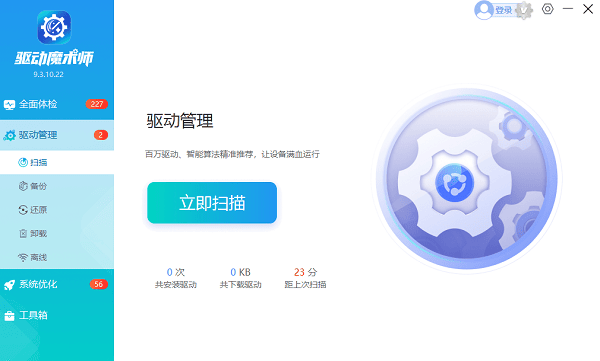
2. 在驱动扫描的列表里,用户找到对应的显卡驱动进行安装升级或者是点击“一键修复”也可以。
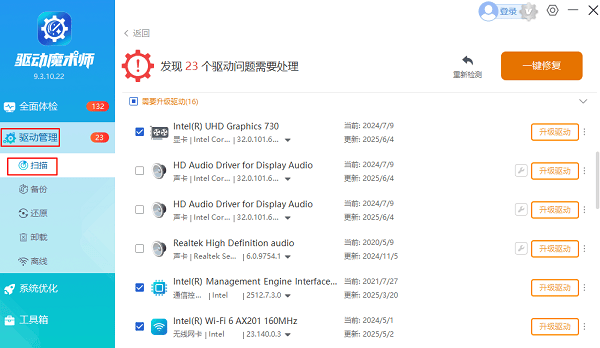
二、通过 Windows 更新自动获取驱动
Windows 系统自带的更新功能可以帮助用户获取显卡驱动的基础版本。这种方式无需手动下载,操作简便,适合普通用户日常维护。但更新的驱动可能不是最新版本,更多偏向于稳定性。
1. 点击左下角“开始菜单”,进入“设置”。
2. 在设置中选择“更新和安全”。
3. 点击“Windows 更新”,然后选择“检查更新”。
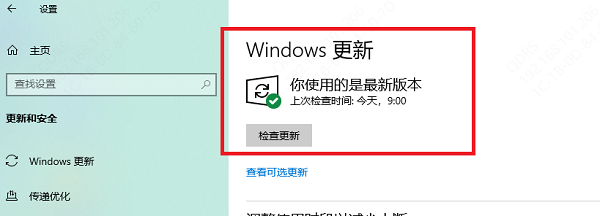
4. 系统会自动检测并下载适配的显卡驱动。
5. 重启电脑后,驱动更新完成。
三、通过设备管理器更新驱动
设备管理器提供了手动更新驱动的入口,用户可以选择自动搜索,也可以指定路径。这种方法适合对电脑操作比较熟悉的用户,可以灵活控制更新方式。
1. 右键点击桌面左下角“此电脑”,选择“管理”。
2. 在弹出的窗口中找到“设备管理器”。
3. 展开“显示适配器”,右键点击显卡设备。
4. 选择“更新驱动程序”。
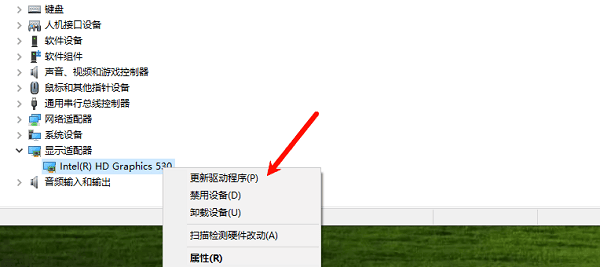
5. 可选择“自动搜索更新的驱动程序”或“浏览计算机以查找驱动”。
6. 按提示完成安装并重启系统。
四、通过显卡官网下载安装
NVIDIA、AMD、Intel 等厂商都会在官网提供最新驱动下载。这种方法能获得最优化、最全面的功能更新,尤其适合游戏玩家和需要专业图形处理的用户。
1. 打开浏览器进入显卡厂商官方网站。
2. 在支持页面找到“驱动下载”或“Drivers”。
3. 选择显卡型号、操作系统版本。
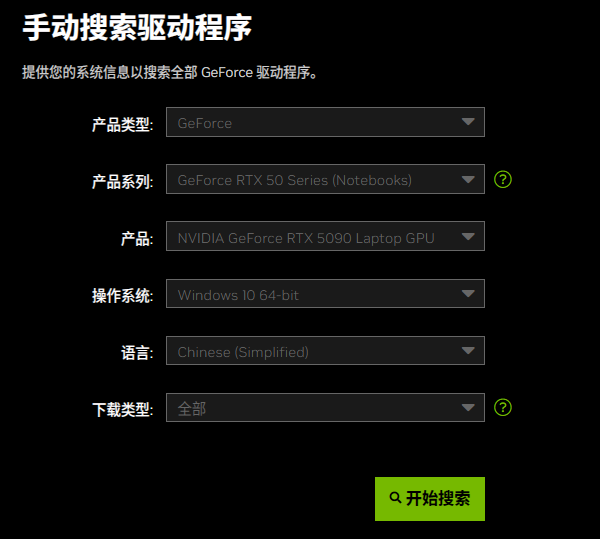
4. 点击“下载”并等待文件保存完成。
5. 双击安装包,按提示进行安装。
6. 完成后重启电脑以应用驱动。
更新显卡驱动的方法多种多样,用户可以根据自身需求选择,想图省事的新手,可以使用“百贝驱动大师”。百贝驱动大师提供了简洁的界面和自动检测功能,能快速为用户匹配并安装显卡驱动,同时支持全套硬件的更新。它对于不熟悉电脑操作的用户尤其友好,可以大幅降低驱动维护的门槛。







